Modificarea culorii de fundal pentru toate paginile dintr-un șablon de publicație se poate face direct printr-un clic pe Proiectare pagină > Fundal și selectarea uneia dintre opțiunile de culori de fundal.
Dacă doriți să modificați aspectul general al publicației, alegeți unul dintre seturile de culori coordonate din fila Proiectare pagină. Toate fonturile și culorile din șablon se modifică pentru a se completa reciproc.
Modificarea culorii de fundal
-
Deschideți șablonul sau publicația și faceți clic pe Proiectare pagină > Fundal pentru a alege una dintre culorile de fundal solide sau cu gradient.
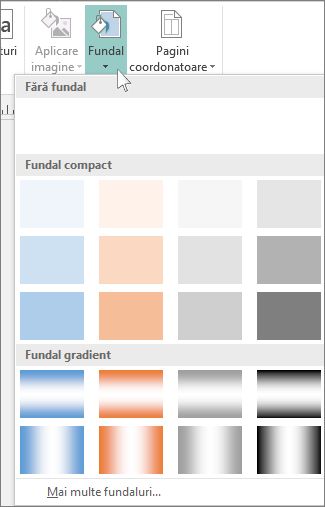
-
Ca alternativă, faceți clic pe Proiectare pagină > Fundal >Mai multe fundaluri, apoi faceți clic pe Umplere solidă pentru a găsi o altă culoare.
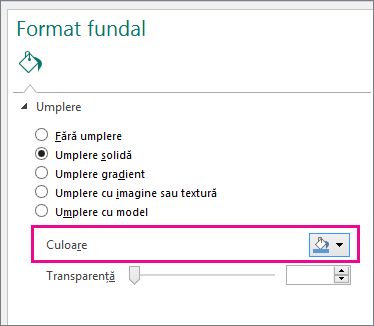
Sfat: După ce alegeți o culoare de fundal, utilizați din nou caseta Format fundal pentru a alege o textură sau un model pentru fundal.
Modificarea temei unui șablon
Dacă utilizați un șablon, puteți coordona culorile fontului, ale fundalului și alte culori ale șablonului cu un set de culori coordonate.
-
Deschideți șablonul și faceți clic pe Proiectare pagină.
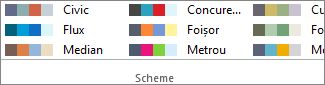
-
Faceți clic pe schemele de publicații pentru a găsi un set de culori care să se potrivească publicației dvs.
-
Utilizați Anulare tastare sau Ctrl+Z pentru a reveni la culoarea originală a publicației.










